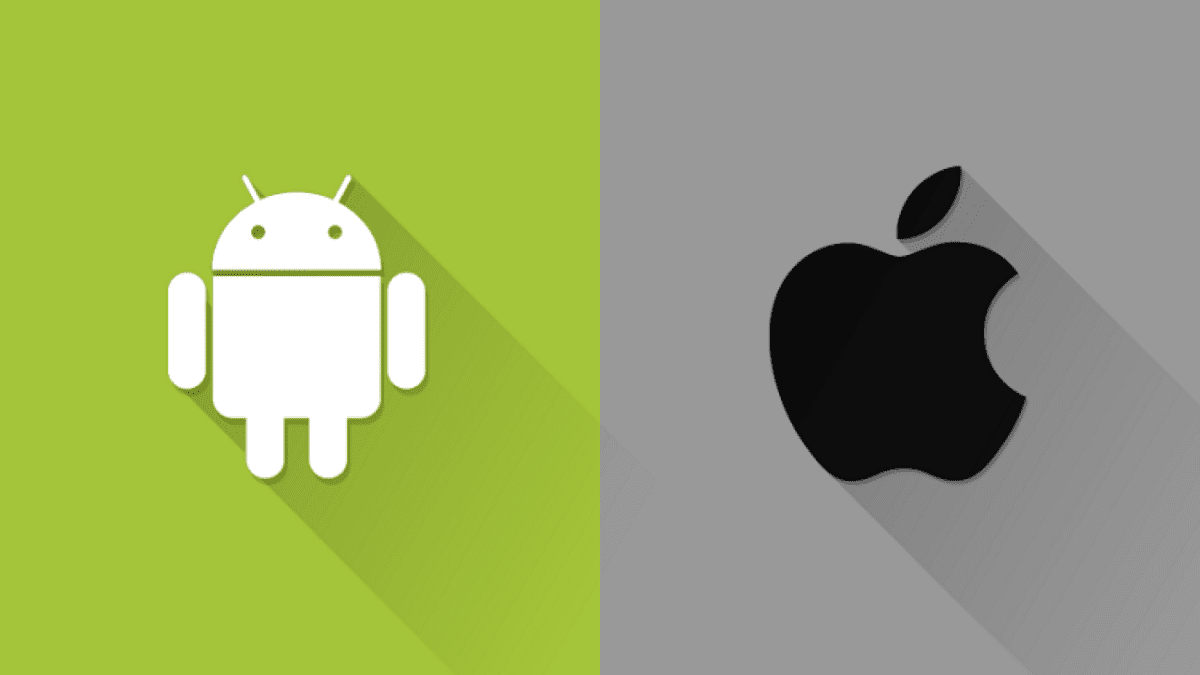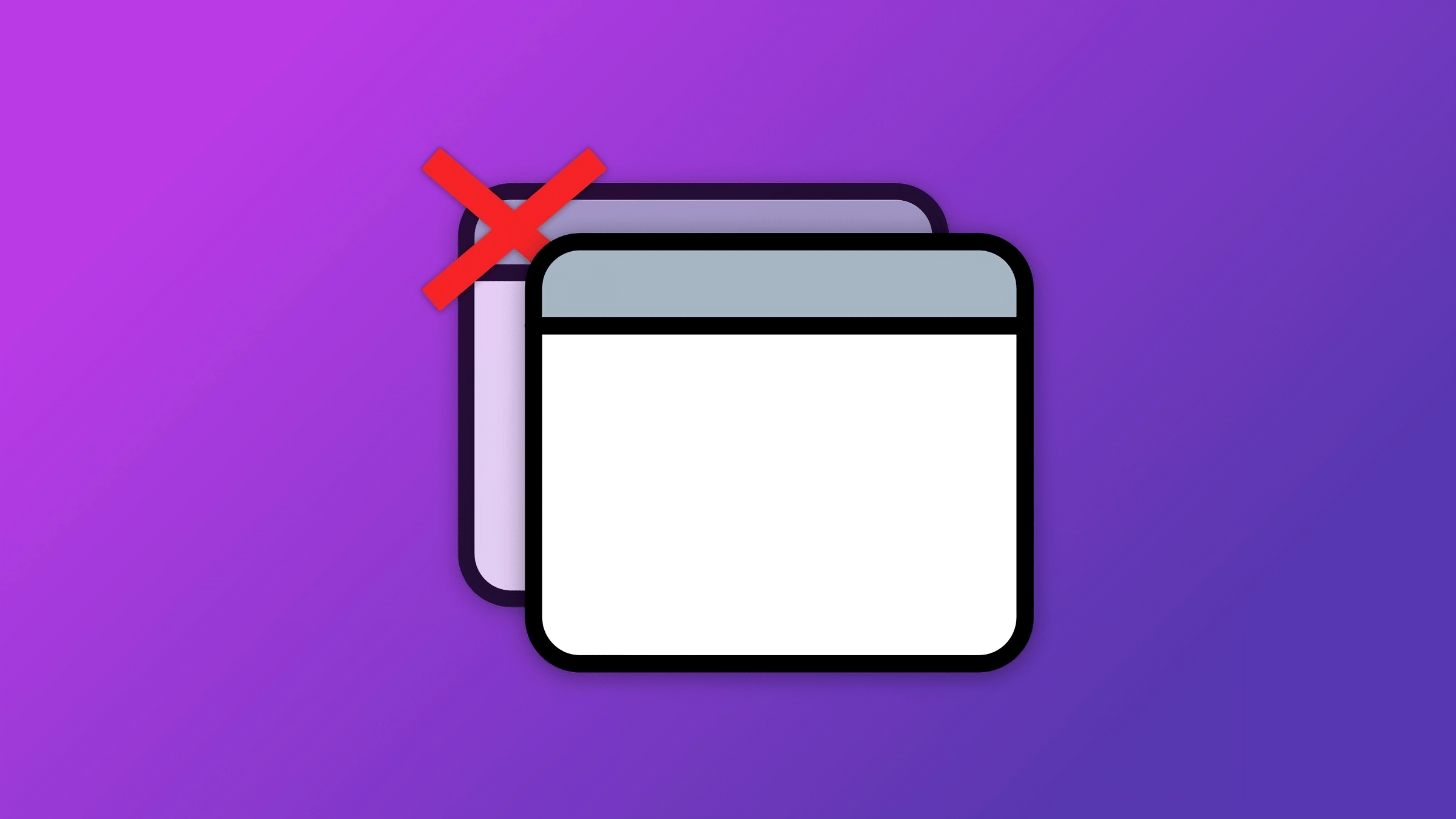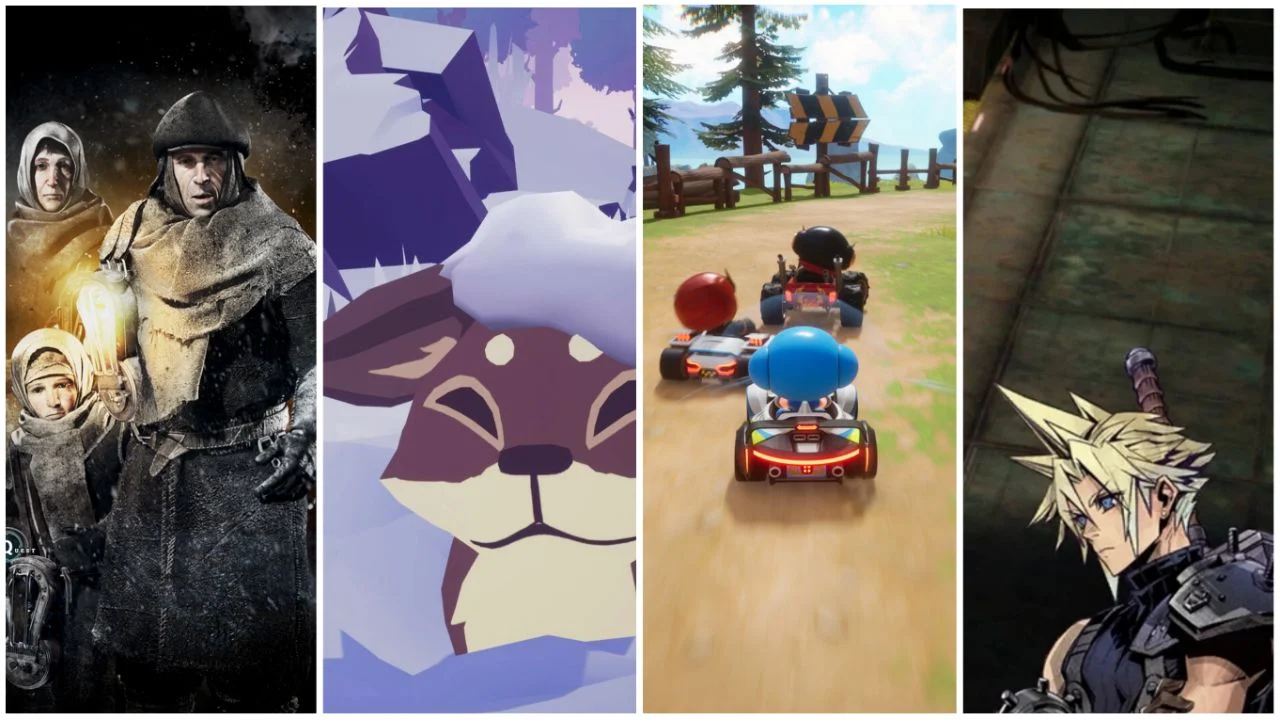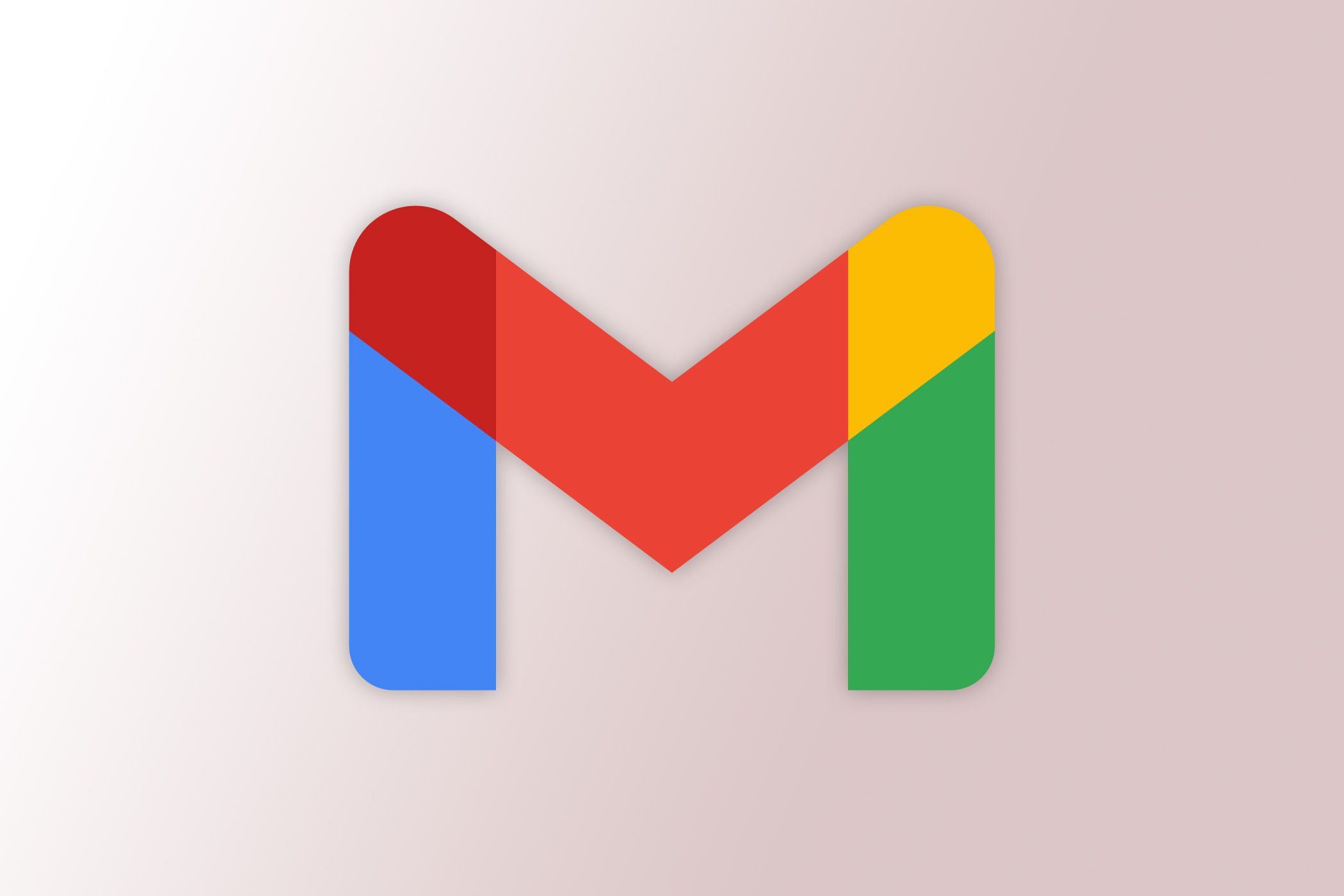Sempre que compro um novo celular, fico muito animado na hora de configurar meu aparelho novo. Acontece que essa etapa pode ser difícil para muitas pessoas, ainda mais quando se esta migrando de um Android para iOS ou vice e versa. Entretanto, não há nenhuma dor de cabeça em configurar seu novo dispositivo e deixá-lo pronto para o uso diário.
- Como usar o Instagram para promover meus negócios?
- Os benefícios de usar o WhatsApp Business no seu negócio
Por que configurar meu aparelho?

A resposta para essa pergunta vai muito além de um “Porque sim, hora.”, mas está associada a sua experiência futura no dispositivo. Quando você compra um tênis novo, a primeira coisa que deve fazer é ajustar os cadarços para fixar os tênis aos seus pés. Dessa forma, ao andar ou fazer um movimento brusco, seu tênis não levantarão voo e acertarão o olho de ninguém.
Se colocarmos o exemplo anterior em prática no seu novo celular, vai entender que “configurar meu aparelho” é importante para a sua segurança e, também, praticidade. Afinal, quando você realiza as configurações iniciais solicitadas, a maioria do trabalho na configuração de aplicativos que instalar em seu dispositivo, será completada automaticamente.
Sendo assim, mostraremos a seguir como você pode configurar aparelho novo Android e iOS.
Como configurar meu aparelho Android

Os celulares Android são os comumente representados pelo robozinho verde, mascote oficial do sistema. Ainda assim, diversas marcas de celulares possuem a sua própria customização do sistema, o que o diferenciara de celular para celular. Entretanto, todo celular Android possui o mesmo procedimento inicial de configuração, e é exatamente esse procedimento que apresentaremos aqui.
1. Insira o chip SIM e cartão de memória
O primeiro passo antes de ligar e configurar aparelho novo, é inserir o chip SIM de sua operadora e o cartão MicroSD. Para isso, você deverá ejetar a bandeja do seu dispositivo conforme instrução. Geralmente, a mesma bandeja que suporta o cartão SD é a mesma que permite inserir até dois chips SIM.
Para verificar a posição ideal para o SIM e MicroSD, confira o manual do dispositivo móvel.
2. Configuração de idioma
Quando pressionar e ligar o seu dispositivo móvel, ele fará uma pequena apresentação ou exibirá um vídeo curto da marca do dispositivo. Em seguida, o dispositivo solicitará que você escolha o idioma definitivo do seu novo dispositivo, de modo a exibir as configurações posteriores no idioma configurado.
Ainda que tenha escolhido um idioma que possua mais domínio, você terá a oportunidade de alterar o idioma para uma imersão na linguá que estiver estudando. Sendo assim, escolha o seu idioma materno na configuração inicial, evitando problema de interpretação no processo.
3. Conecte a uma rede Wi-Fi
Embora você tenha inserido seu cartão SIM em seu novo celular Android, ele ainda não estará ativado e configurado para funcionar no dispositivo. Não, você terá de primeiro entrar com uma rede Wi-Fi para conseguir atualizar e ajustar novas configurações do seu dispositivo, esses dados que serão cruciais para as etapas seguintes.
4. Transferência de dados entre celulares
Em alguns casos, você tem a chance de transferir suas fotos, vídeos, aplicativos e configurações pessoais de um celular antigo para o novo. Em celulares Samsung, é possível realizar a transferência através de um sinal sonoro de frequência única, onde apenas os dispositivos da marca conseguem se comunicar.
Há outros celulares que também possuem a mesma capacidade, mas isso dependerá do suporte entre os dispositivos. Quando conectados os celulares, pode levar algum tempo até que a transferência seja concluída e você continuar a configurar o aparelho novo.
5. Faça o login em uma conta Google
Em celulares Android, a conta principal sempre será a definida pela plataforma do Google, ou seja, o Gmail. Ainda assim, você pode utilizar outros domínios de e-mail para configurar o seu dispositivo, sendo a etapa de login a mais importantes de todas. Afinal, o seu login é onde todos os dados são armazenados, sejam eles de apps, contatos, ou informações pessoais.
Por outro lado, ao fazer uso de uma conta do Google, você terá acesso a todos os benefícios que uma conta do Gmail oferece e acesso a outras ferramentas Google.
6. Conclua as configurações finais
Após passar por todas as configurações anteriores, sobrará apenas a configuração do Google Assistente e a senha da tela de bloqueio. Enquanto o Google Assiste servirá como uma assistente virtual, a senha da tela de bloqueio fará parte da segurança do seu dispositivo.
Para a senha, escolha uma que melhor se encaixe a sua necessidade e compatibilidade do dispositivo. Os tipos de senhas mais comuns são desenhos padrão, PIN e senha alfanumérica.
Como configurar meu aparelho iOS
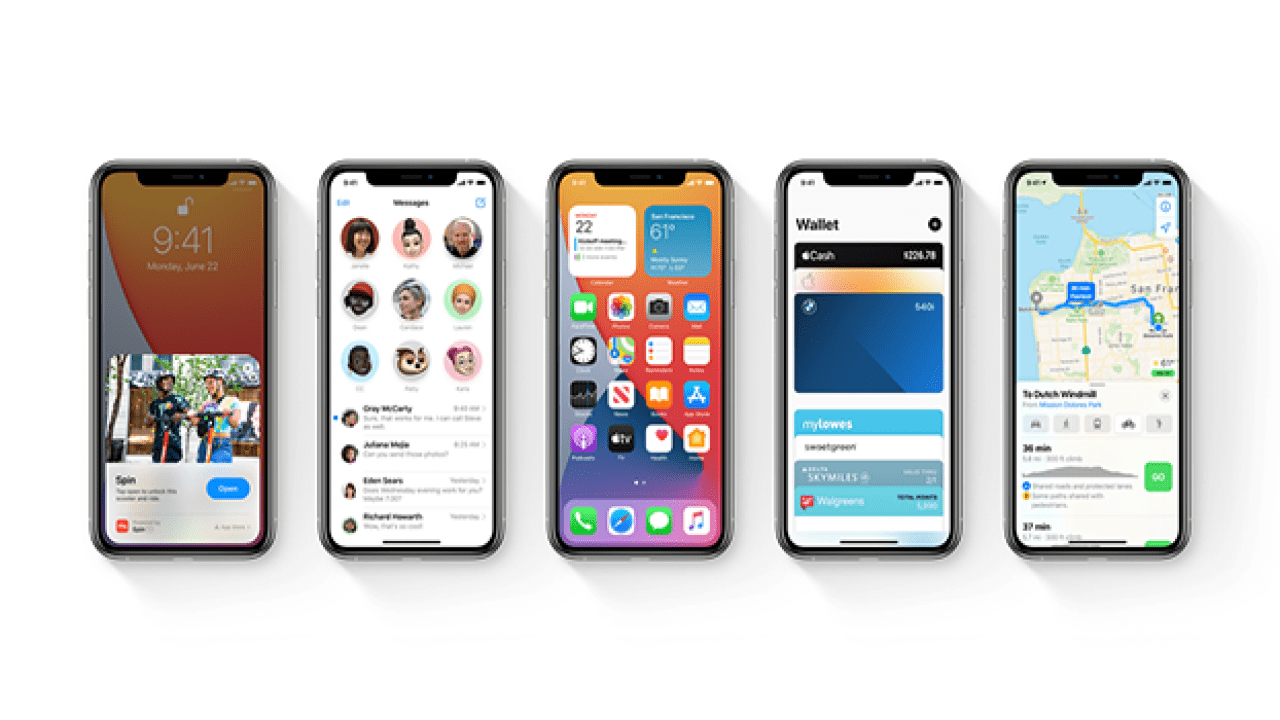
Bem como os celulares Android, configurar o aparelho novo iOS pode ser um desafio para novos usuários da linha de celulares da Apple. Mas não há muito diferença entre a configuração inicial de ambos os dispositivos, e é exatamente isso que você notará ao longo desse guia prático de “como configurar meu aparelho iOS”.
1. Insira seu cartão SIM
A principal diferença que notará em dispositivos iPhones, é incompatibilidade com MicroSD. Sendo assim, a única coisa que poderá introduzir em seu celular inicialmente, é o cartão SIM da operadora de sua preferência. É muito importante que o SIM seja inserido quando o celular estiver desligado, para não vir a danificar seu cartão.
Os celulares mais recentes do iPhone, possuem a mesma entrada para cartões de memória. Entretanto, verificar no manual como inserir esses pequeninos é indispensável.
2. Configuração de idioma
Assim que ligar o seu dispositivo iPhone pressionando o botão lateral, você verá um breve apresentação da Apple e, em seguida, uma tela com a mensagem “Olá” em diversos idiomas. A partir desse momento você deve escolher como será o idioma que usará para configurar o dispositivo e para utilizá-lo todo o tempo, além da opção de data e hora.
Você pode trocar o idioma, data e hora mais tarde nas configurações de Ajustes do dispositivo.
3. Conecte-se ao Wi-Fi
Para uma configuração mais atualizada do sistema iOS, é extremamente recomendado que você utilize a sua conexão Wi-Fi para baixar os seus dados e atualizações de correções do dispositivo. Desse modo, escolha o nome da sua rede e insira a senha para realizar a conexão, uma vez que a conexão com os dados móveis no dispositivo ainda não está liberada.
4. Configuração de segurança
Nos celulares iPhone, você deve inserir uma senha segura para utilizar o dispositivo. Mas, a partir dos celular iPhone X e XR, você deve configurar o reconhecimento facial Face ID, para utilizar o dispositivo e ter acesso aos inúmeros aplicativo e configurações do aparelho. Após realizar todo o procedimento de identificação visual, você poderá continuar a configurar o aparelho novo.
5. Transfira dados do antigo iPhone
Caso tenha um celular antigo do iPhone, ou tenha utilizado o app Migrar iOS, você poderá restaurar as suas configurações, dados e apps a partir dessa etapa. Para isso, basta selecionar a opção desejada e seguir as etapas indicas no dispositivo.
6. Entre com sua ID Apple
A Apple não possui uma plataforma definitiva para a criação de e-mails, mas você pode criar sua ID Apple com qualquer e-mail que tiver, basta configurar nessa etapa o seu perfil para logar na Apple Store e muitos outros aplicativos dependentes do serviço.
7. Configurações finais
Ao finalizar todas as etapas mais importantes anteriores, restará apenas que você configure as opções de atualização automática, compartilhamento de informações pessoais, Siri e Apple Pay. Ao configurar o aparelho novo, você terá acesso a todos os benefícios de celulares, Apple.
Com informações: Apple, Google.